金舟PDF转换器提取PDF图片的方法
2021-05-14 09:18作者:下载吧
金舟PDF转换器是一款非常好用的PDF编辑处理软件,这款软件拥有丰富的PDF编辑处理功能,不仅可以帮助用户将PDF与其他多种文件格式进行相互转换,而且还能对PDF文件进行分割合并、加密解密等操作。在日常生活中,我们常常会因为一些原因而需要将PDF文件中的图片提取出来,这就可以使用这款软件来进行操作。但是有很多朋友刚刚开始使用这款软件,对它的操作方法还不熟悉。那么接下来小编就给大家详细介绍一下金舟PDF转换器提取PDF图片的具体操作方法,有需要的朋友可以看一看。
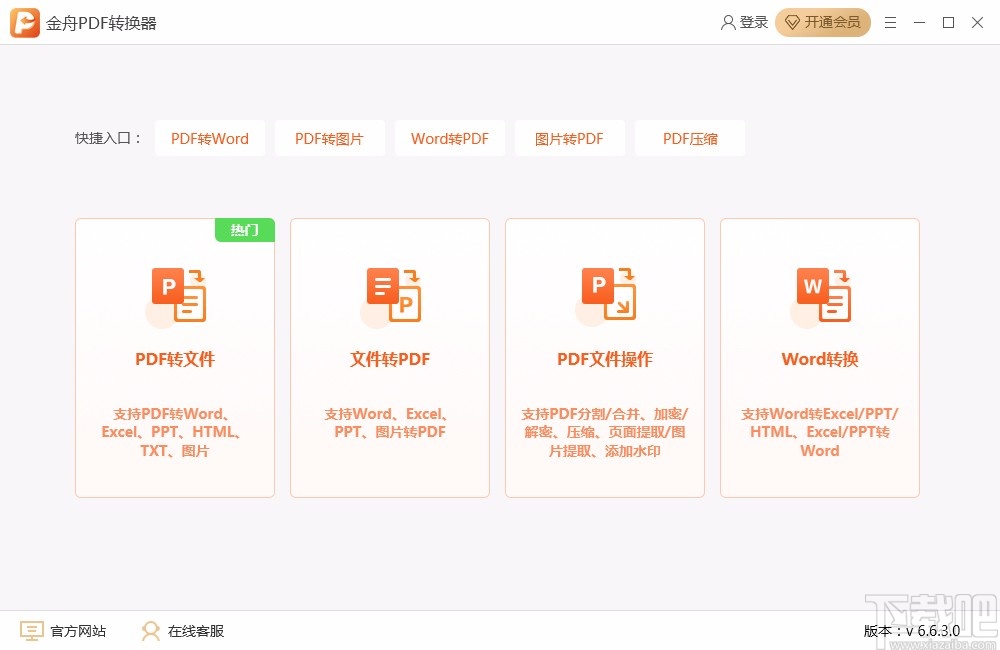
方法步骤
1.首先打开软件,我们在界面上找到“PDF文件操作”选项并点击,就可以进入到PDF文件操作页面。
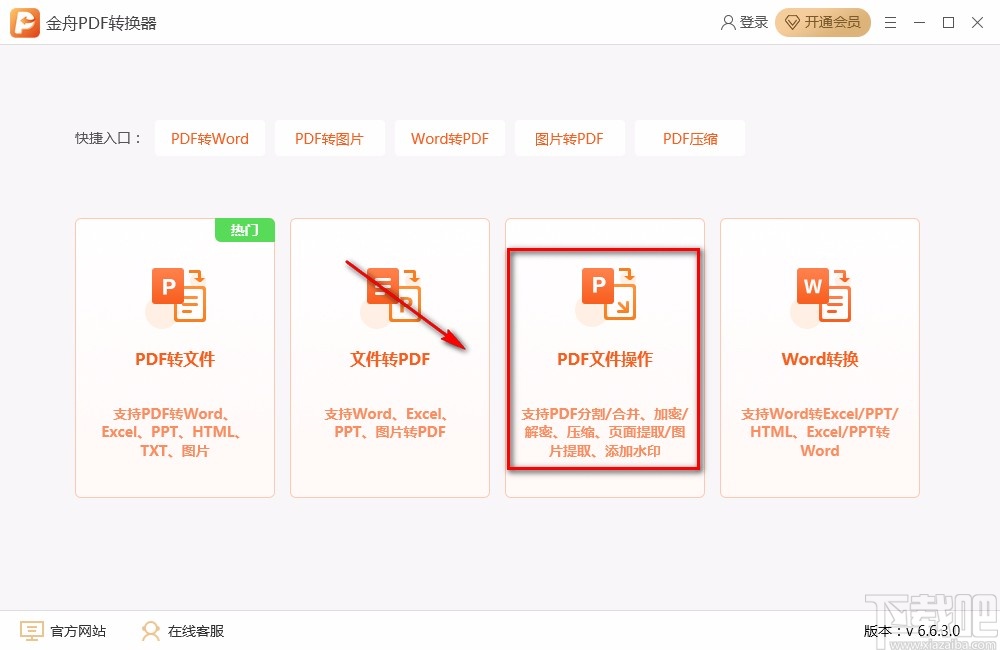
2.接着在PDF文件操作页面中,我们在界面左侧找到“PDF图片提取”选项并点击,再点击界面左上方的“添加文件”按钮进入到文件添加页面。
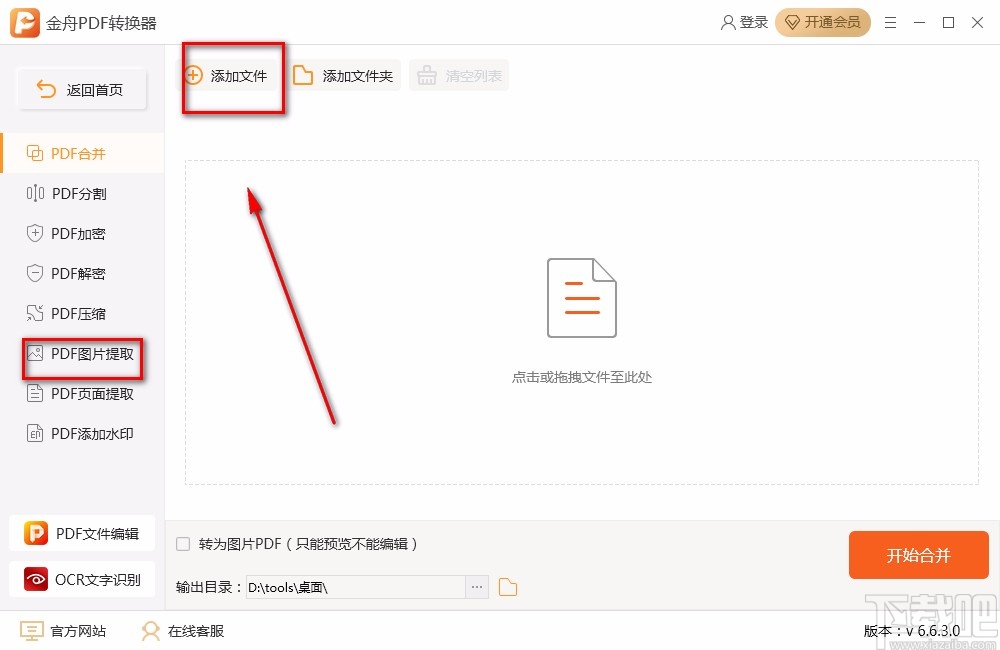
3.然后在文件添加页面中,我们将需要提取图片的PDF文件选中,再点击页面右下角的“打开”按钮就可以了。
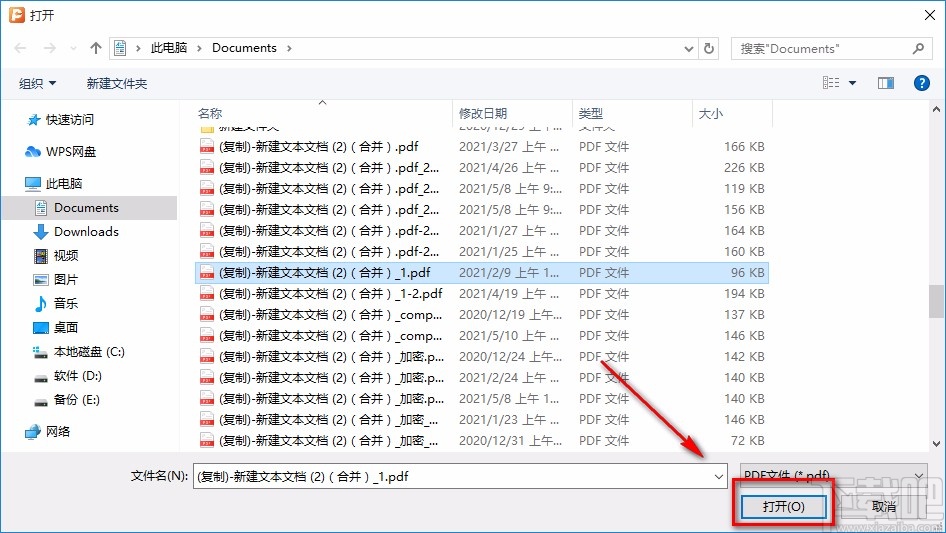
4.将文件添加到软件后,我们在界面左下方找到“输出格式”选项,点击该选项后面的下拉按钮,并根据自己的需要在下拉框中设置图片格式。
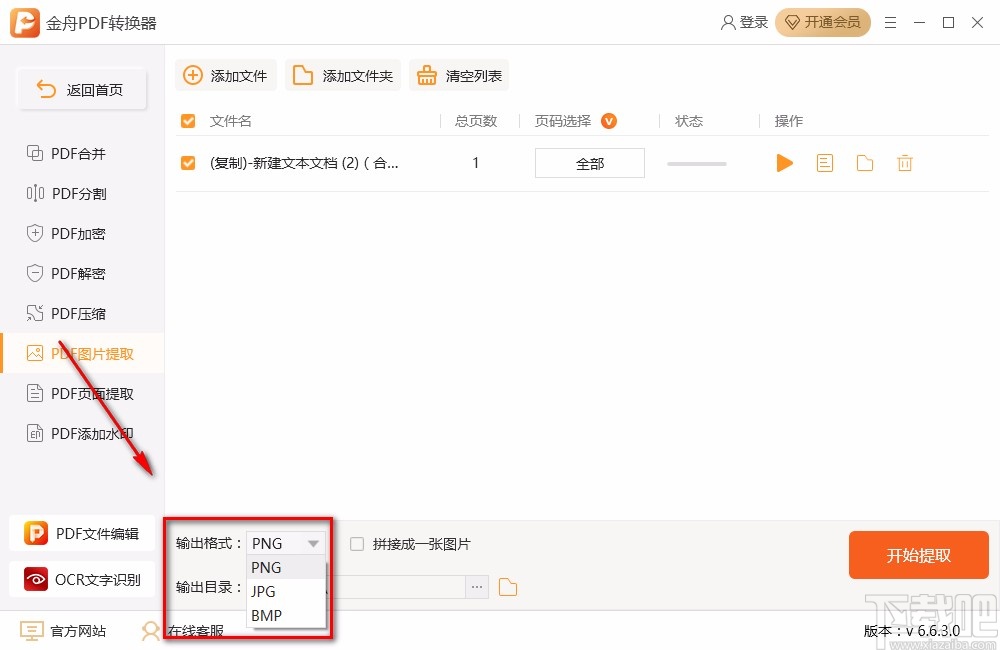
5.在界面下方还可以找到一个“拼接成一张图片”选项,如果文件中有多张图片需要提取,我们根据自己的需要决定是否要将这些图片拼接为一张图片。
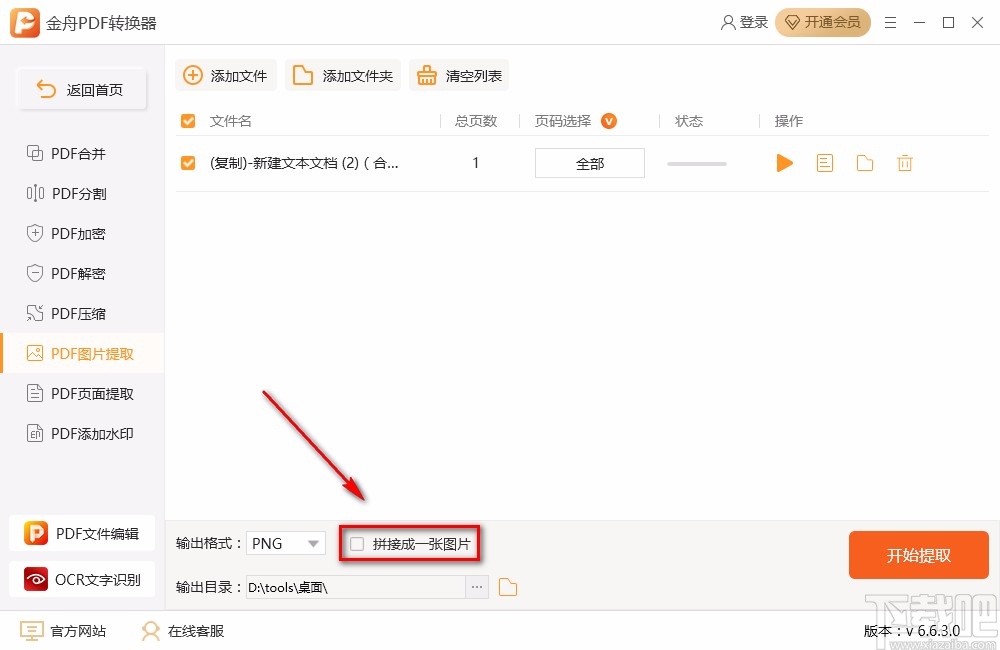
6.接下来在界面底部找到“输出目录”选项,我们点击该选项后面的三个小点按钮打开浏览文件夹窗口。
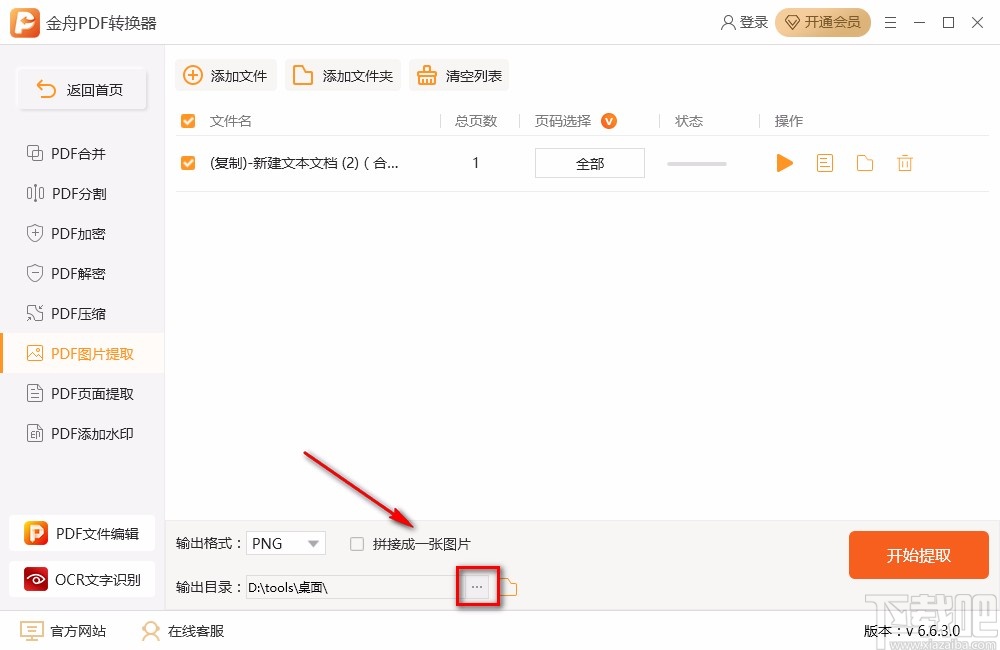
7.随后在浏览文件夹窗口中,我们将文件的保存位置选中后,再点击窗口底部的“确定”按钮就可以了。
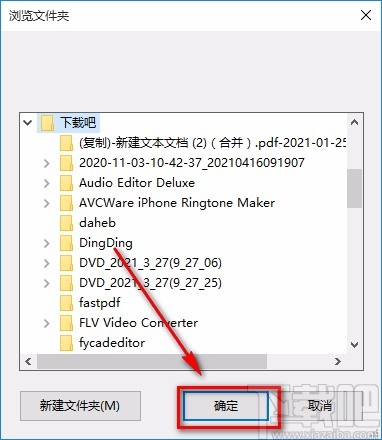
8.完成以上所有步骤后,我们在界面右下角找到黄色的“开始提取”按钮,点击这个按钮就可以开始提取图片了。
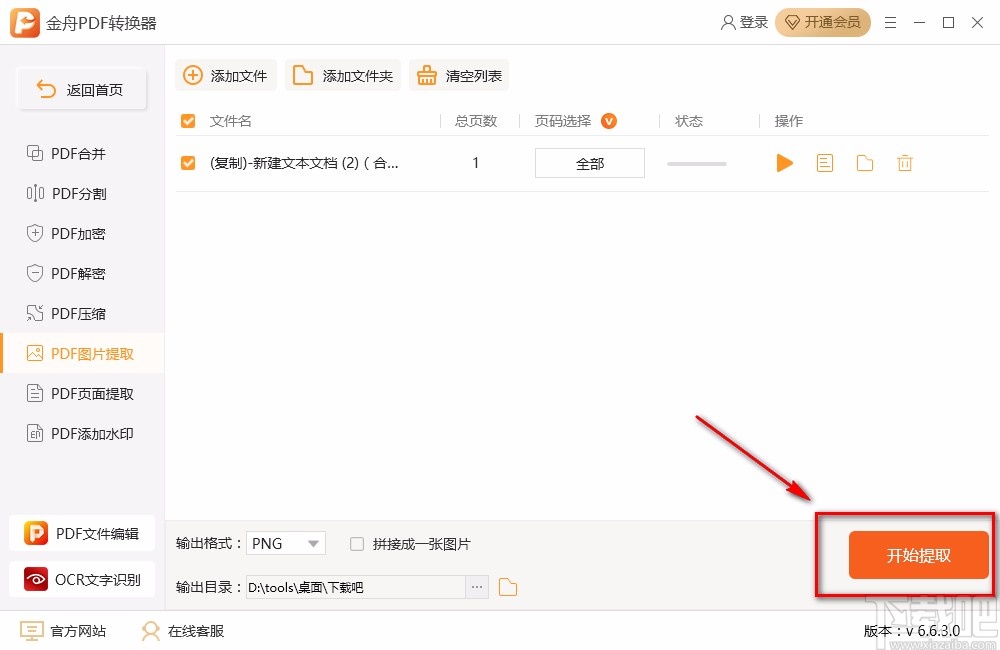
以上就是小编给大家整理的金舟PDF转换器提取PDF图片的具体操作方法,方法简单易懂,有需要的朋友可以看一看,希望这篇教程对大家有所帮助。